Bagaimana Cara Menginstal Driver pada Windows?
Sampai saat ini, windows masih menjadi primadona bagi pengguna komputer indonesia, karena selain mudah penggunaannya, sistem operasi ini juga sangat cocok untuk pemula.
Berbagai macam aplikasi sudah siap digunakan sejak instalasi pertama windows di komputer seperti aplikasi wordpad dan sejenisnya.
Namun tidak menutup kemungkinan ada satu kekurangan sistem operasi ini yang sampai sekarang masih menjalar, yaitu tidak terdapatnya driver otomatis, sehingga apabila anda selesai menginstal sistem opersasi ini, anda harus menginstal drivernya juga.
Tidak seperti linux yang dimana setelah instalasi, komputer langsung siap pakai tanpa harus menginstal sebuah driver.
Namun, bagi pengguna windows, anda tidak usah khawatir soal driver komputer karena pihak perusahaan komputer biasanya membuatkan driver khusus untuk komputer yang mereka produksi.
Jadi, setelah anda membeli komputer atau laptop, biasanya anda juga akan mendapatkan kaset driver bawaannya yang siap diinstal jika anda menggunakan sistem operasi yang tidak support dengan hardware komputer anda, seperti windows.
Kegunaan Driver pada Sistem Operasi
Seperti yang telah kita ketahui, driver adalah perangkat lunak utama setelah sistem operasi karena perangkat lunak ini menyangkut hardware sebuah komputer.
Komputer anda tidak akan bisa bekerja sepenuhnya tanpa adanya driver, yaitu pekerjaan yang membutuhkan akses ke hardware komputer, sepeti Printer, Bluetooth, LAN, dan lain sebagainya.
Driver sendiri juga merupakan software pelengkap sebuah sistem operasi, karena perusahaan yang memproduksi komputer biasanya tahu, bahwa hardware mereka nanti tidak bisa digunakan di sistem operasi tertentu, makanya mereka juga merilis drivernya sebagai pelengkap.
Menyiapkan Driver pada Komputer
Untuk menginstal sebuah driver, silahkan siapkan file driver anda, jika anda memiliki sebuah notebook atau netbook yang tidak terdapat DVD Room bawaan, anda bisa menginstalnya menggunakan flashdisk.
Caranya, silahkan masukkan DVD Hardware anda di komputer lain
kemudian copy semua datanya kedalam flashdisk. Setelah semua datanya dicopy, silahkan instal seperti biasanya.
Namun jika anda tidak memiliki driver karena terjadi kerusakan atau kehilangan DVD, anda bisa mendownload driver lain di Google, namun pastikan cari driver yang sesuai dengan merek komputer yang anda pakai saat ini, karena tidak semua driver cocok dengan semua komputer anda.
Menginstal Driver pada Komputer
Setelah semua driver sudah disiapkan, silahkan masukkan Fashdisk atau DVD Driver anda ke komputer.
Biasanya didalam file driver anda terdapat sebuah file Setup Installer, Autorun, atau AsInsWiz (khusus milik Asus), pastikan file dalam kategori Aplikasi, jika anda ingin menginstal driver pastikan membuka salah satu file diatas jika ada.
Klik dua kali pada file Setup, Autorun, atau file Installer yang Anda temui, maka anda anda akan diarahkan untuk menginstal driver.
Lakukan penginstalan seperti petunjuk driver anda, karena biasanya setiap driver mempunyai cara yang berbeda-beda dalam penginstalannya.
Contoh: Tampilan menu penginstalan driver pada Komputer Asus.
Saya rasa tidak perlu dijelaskan lebih rinci lagi karena caranya sangat mudah.
Setelah melakukan penginstalan driver anda bisa melakukan restart pada komputer anda.
Jika anda menggunakan Sistem Operasi Linux namun ada beberapa hardware yang tidak berfungsi
Biasanya, linux tidak membutuhkan banyak driver untuk diinstal, alias sistem operasi ini bisa langsung dipakai tanpa adanya driver seperti Bluetooth, LAN, dan juga beberapa fungsi dari hardware lainnya.
Ini terjadi biasanya bukan tanpa alasan melainkan karena kernel linux sudah mensupport sepenuhny untuk semua hardware, sehingga pengguna linux tidak perlu repot-repot menginstal hardware.
Namun beberapa hardware tertentu mungkin ada yang tidak berfungsi sebagaimana mestinya sehingga membutuhkan driver tambahan, dalam hal ini misalnya bluetooth (misalnya ya) maka anda hanya perlu menginstal driver blutooth saja, untuk driver lain bisa dilewatkan.
Oke, sampai disini mungkin anda sudah paham soal driver pada komputer, baik dari instalasinya maupun pengertiannya. Demikian semoga tulisan singkat ini bermanfaat.
Berbagai macam aplikasi sudah siap digunakan sejak instalasi pertama windows di komputer seperti aplikasi wordpad dan sejenisnya.
Namun tidak menutup kemungkinan ada satu kekurangan sistem operasi ini yang sampai sekarang masih menjalar, yaitu tidak terdapatnya driver otomatis, sehingga apabila anda selesai menginstal sistem opersasi ini, anda harus menginstal drivernya juga.
Tidak seperti linux yang dimana setelah instalasi, komputer langsung siap pakai tanpa harus menginstal sebuah driver.
Namun, bagi pengguna windows, anda tidak usah khawatir soal driver komputer karena pihak perusahaan komputer biasanya membuatkan driver khusus untuk komputer yang mereka produksi.
Jadi, setelah anda membeli komputer atau laptop, biasanya anda juga akan mendapatkan kaset driver bawaannya yang siap diinstal jika anda menggunakan sistem operasi yang tidak support dengan hardware komputer anda, seperti windows.
Kegunaan Driver pada Sistem Operasi
Seperti yang telah kita ketahui, driver adalah perangkat lunak utama setelah sistem operasi karena perangkat lunak ini menyangkut hardware sebuah komputer.
Komputer anda tidak akan bisa bekerja sepenuhnya tanpa adanya driver, yaitu pekerjaan yang membutuhkan akses ke hardware komputer, sepeti Printer, Bluetooth, LAN, dan lain sebagainya.
Driver sendiri juga merupakan software pelengkap sebuah sistem operasi, karena perusahaan yang memproduksi komputer biasanya tahu, bahwa hardware mereka nanti tidak bisa digunakan di sistem operasi tertentu, makanya mereka juga merilis drivernya sebagai pelengkap.
Menyiapkan Driver pada Komputer
Untuk menginstal sebuah driver, silahkan siapkan file driver anda, jika anda memiliki sebuah notebook atau netbook yang tidak terdapat DVD Room bawaan, anda bisa menginstalnya menggunakan flashdisk.
Caranya, silahkan masukkan DVD Hardware anda di komputer lain
kemudian copy semua datanya kedalam flashdisk. Setelah semua datanya dicopy, silahkan instal seperti biasanya.
Namun jika anda tidak memiliki driver karena terjadi kerusakan atau kehilangan DVD, anda bisa mendownload driver lain di Google, namun pastikan cari driver yang sesuai dengan merek komputer yang anda pakai saat ini, karena tidak semua driver cocok dengan semua komputer anda.
Menginstal Driver pada Komputer
Setelah semua driver sudah disiapkan, silahkan masukkan Fashdisk atau DVD Driver anda ke komputer.
Biasanya didalam file driver anda terdapat sebuah file Setup Installer, Autorun, atau AsInsWiz (khusus milik Asus), pastikan file dalam kategori Aplikasi, jika anda ingin menginstal driver pastikan membuka salah satu file diatas jika ada.
Klik dua kali pada file Setup, Autorun, atau file Installer yang Anda temui, maka anda anda akan diarahkan untuk menginstal driver.
Lakukan penginstalan seperti petunjuk driver anda, karena biasanya setiap driver mempunyai cara yang berbeda-beda dalam penginstalannya.
Contoh: Tampilan menu penginstalan driver pada Komputer Asus.
Saya rasa tidak perlu dijelaskan lebih rinci lagi karena caranya sangat mudah.
Setelah melakukan penginstalan driver anda bisa melakukan restart pada komputer anda.
Jika anda menggunakan Sistem Operasi Linux namun ada beberapa hardware yang tidak berfungsi
Biasanya, linux tidak membutuhkan banyak driver untuk diinstal, alias sistem operasi ini bisa langsung dipakai tanpa adanya driver seperti Bluetooth, LAN, dan juga beberapa fungsi dari hardware lainnya.
Ini terjadi biasanya bukan tanpa alasan melainkan karena kernel linux sudah mensupport sepenuhny untuk semua hardware, sehingga pengguna linux tidak perlu repot-repot menginstal hardware.
Namun beberapa hardware tertentu mungkin ada yang tidak berfungsi sebagaimana mestinya sehingga membutuhkan driver tambahan, dalam hal ini misalnya bluetooth (misalnya ya) maka anda hanya perlu menginstal driver blutooth saja, untuk driver lain bisa dilewatkan.
Oke, sampai disini mungkin anda sudah paham soal driver pada komputer, baik dari instalasinya maupun pengertiannya. Demikian semoga tulisan singkat ini bermanfaat.

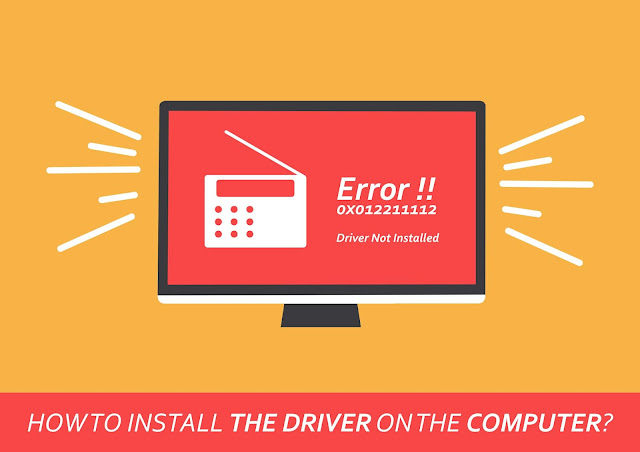


Belum ada Komentar untuk "Bagaimana Cara Menginstal Driver pada Windows?"
Posting Komentar